[imgr=facebook-logo-200.png]facebook-logo-80.png?nocache=1315822269310[/imgr]Datensicherheit ist aktuelles und ein heiß diskutiertes Thema. In diesem Artikel erfahren Sie wie Sie Ihre Privatsphäre bei Facebook schützen können.
Soziale Netzwerke wie Facebook werden ein immer größerer Bestandteil unseres Lebens. Private Daten geben wir dort so selbstverständlich frei, wie Urlaubsfotos oder unseren Beziehungsstatus. In diesem Tutorial wird gezeigt, wie Sie ihre privaten Daten schützen, welche Gefahren und Stolpersteine lauern und wie Sie ihr Profil einstellen, dass Sie nicht für jedermann sichtbar sind.
Facebook genießt weltweit den meisten Zuwachs an neuen Profilgründungen und hat auch die meiste Aktivität. Seit dem 01.09.2010 haben sich die Datenschutzoptionen grundlegend geändert. Ein Grund mehr sich diese einmal genauer anzusehen.
Anfang September hat Facebook die Einstellungen für den Datenschutz grundlegend geändert. Statusmeldungen, Tags und Fotos können nun direkt für verschiedene Gruppen freigegeben werden. Man erreicht die Einstellungen für die Privatsphäre oben rechts über den Menüpunkt "Konto".
Anschließend öffnet sich das Menü und man kann verschiedenste Einstellungen im Profil vornehmen. Wir interessieren uns für die Einstelluingen der Privatsphäre.
Wir gelangen auf die Startseite der Privatsphäre Einstellungen. Direkt im Startbild kann man bereits die Grundausrichtung des Profils festlegen. In dieser Einstellung legt man fest, was mit den Daten und Fotos passiert, die man zum Beispiel von einem Iphone sendet, also von Anwendungen die keine Inline Funktion haben. Mit anderen Worten: Hier legt man fest, was mit den Daten passiert, die man von einem Handy oder Tablett PC aus sendet.
Öffentlich – Jeder darf diese Daten sehen.
Freunde – Nur Mitglieder der Freundesliste können die Daten einsehen.
Benutzerdefiniert – Hier kann man bestimmte Personen von der Sichtbarkeit ausschließen oder den Kreis der Sichtbarkeit an "Freunde von Freunden" vergeben.
Etwas weiter unten erkennen wir schließlich weitere Einstellungen zur Privatsphäre.
Dabei beschäftigen wir uns zu erst mit dem Punkt "Funktionsweise von Verbindungen". Damit ist nichts anderes gemeint, als die Einstellungen zu Ihren Kontakten. Über den Punkt "Erfahre mehr", kann man die Grundelemente des Datenschutzes erlernen und sich zum Beispiel Diskussionen anschließen.
Die einzelnen Punkte sind hierbei selbsterklärend. Jeder Benutzer sollte diese gründlich und einzeln durchgehen und die Einstellungen vornehmen, mit denen er sich am wohlsten fühlt. Bei einigen Punkten muss man vorgefertigte Einstellungen auswählen (Nur ich, Freunde, Freunde von Freunden) bei anderen wiederrum kann man Benutzerdefiniert arbeiten.
Im zweiten Menüpunkt, der Funktionswiese von Markierungen, können alle Einstellungen vorgenommen werden, die Beiträge und Markierungsvorschläge beinhalten.
Ein weiterer wichtiger Punkt ist die Auswahl "Anwendungen und Webseiten". Hier kann man sich vor nervigen Anfragen für Spiele, Applikationen und Anwendungen schützen und einstellen, dass die persönlichen Daten nicht an Firmen weitergegeben werden.
Wenn man keine Anfragen wünscht und Facebook nur als Kommunikationsmedium nutzen möchte, sollte man alle Plattform-Anwendungen deaktivieren (Pfeil). Eine weitere hilfreiche Einstellung ist die Informationsweitergabe für Anwendungen (Kreis). Wenn man nicht möchte, dass Webseiten und Anwendungen diese Informationen erhalten, sollte man alle Häkchen entfernen.
Im Menüpunkt "Umgehende Personalisierung" kann man auswählen, ob bestimmte Partnerwebseiten von Facebook auf deine Daten zugreifen können, um dir ihr Angebot zu präsentieren. Es reicht von Filmrezensionen über Musikangebote und sollte deaktiviert werden, wenn es nicht gewünscht ist.
Im Menüpunkt "Öffentliche Suche" kann man festlegen welche ob Informationen in der Vorschauansicht freigegeben werden, man jemand nach Ihrem Profil sucht. Wer das nicht möchte, nimmt den Haken raus.
Nachdem wir alle Einstellungen im Menüpunkt "Anwendungen und Webseiten" abgeschlossen haben, sind wir wieder zurück im Grundmenü der Privatsphäre Einstellungen. Wir widmen uns nun den "Älteren Beiträgen".
Nachdem wir den Punkt ausgewählt haben, öffnet sich ein Fenster in dem wir beschränken können, wer unsere älteren Beiträge sehen kann. Auch hier sollte jeder selbst entscheiden, ob man die älteren Beiträge mit der Öffentlichkeit teilen möchte, oder nicht.
Als letzten Punkt in den Einstellungen für die Privatsphäre ist die Blockierliste ausgegeben. Nicht nur das man an dieser Stelle einzelne Nutzer mit Namen und e-mail Adresse ausschließen kann, auch Anwendungsanfragen und Veranstaltungskalender können an dieser Stelle deaktiviert werden.
Im unteren Teil der Seite erkennen wir die Einzelnen Anfragen, die wir bereits blockiert haben. Nun kann dieser Anwendungen nicht mehr auf unsere Daten zugreifen. Sollten wir es uns anderse überlegen, können wir an dieser Stelle die Blockierung aufheben.
Soviel zum Thema der Datensicherheit in den Einstellungen der Privatsphäre. Doch auch bei jedem Post, jedem Foto und jeder Einladung sollten diese Möglichkeiten beachtet werden. Gerade die Vergangenheit hat gezeigt, dass es imens wichtig ist, Statusmeldungen in einen nicht öffentlichen Bereich zu lenken, wenn man dieses nicht explizit wünscht.
"Öffentlich" ist hierbei die Standartauswahl und sollte bei einigen Beiträgen und jeder Statusmeldungen geändert werden, wenn man dieses wünscht.
Gerade bei Fotos kann es da schnell passieren, dass man sie der Weltöffentlichkeit zur Verfügung stellt. Um dieses zu verhindern muss man die Einstellungen bei jeder Meldung von neuem bearbeiten.
Dasselbe gilt für Fotos, welche in das Profil eingebettet sind. Auch an dieser Stelle sollte man die Alben mit einer Begrenzung versehen, sodass nicht jeder imstande ist diese einzusehen. Dazu geht man auf der linken Seite seines Profils auf den Menüpunkt "Fotos".
Dort wählt man das zu bearbeitende Album aus. Wobei man sich jedes Album einzeln vornehmen sollte, um die Berechtigungen richtig zu vergeben.
An dieser Stelle wählen wir den Punkt "Album bearbeiten".
Hier können wir entscheiden wer das Album sehen kann. Dabei gilt es ebenfalls genau zu überlegen wem man die Fotos zur Verfügung stellen möchte. Schließlich kann man bei Facebook jedes einzelne Foto ohne Probleme herunterladen, sollte dieses freigegeben sein.
Als nächstes sollten wir uns die privaten Daten vornehmen. Diese sind am schützenswertesten, da die meisten die Suchfunktion im Facebook nicht deaktivieren möchten. Dazu müssen wir unser Profil bearbeiten. Dieses geht am einfachsten auf der linken Seite unter dem eigenen Namen.
Ein einfacher Klick genügt und schon ist man im Menü für Allgemeine Informationen. Hierbei sollte man jede Einstellung einzeln durchgehen.
Vom Wohnort, bis zu der Tatsache, ob mein sein Geschlecht verbergen möchte, kann dort alles eingestellt werden. Wichtig ist, dass man genau darauf achtet wem man diese Informationen preis gibt (Global, Freunde, nur ich, oder komplett verbergen). Des Weiteren kann man in dieser Maske die Sprachen hinzufügen, die man spricht.
Des Weiteren hat man auch hier die Möglichkeit eine Benutzerdefinierte Einstellung zu wählen. So kann man bestimmten Personen einige Informationen vorenthalten.
Auf der linken Seite dieser Maske ist noch eine Vielzahl an anderen Möglichkeiten aufgeführt. Jeder einzelne sollte hier entschieden, was für ihn das richtige Maß an Privatsphäre ist.
Von "Freunde und Familie", bishin zu Ihrer persönlichen Philosophie können sie nun die Einstellungen für Ihre Privatsphäre vornehmen. Dabei haben Sie die Möglichkeit zwischen "Öffentllich", "Freunde", "nur ich" oder "Benutzerdefiniert" zu entscheiden. Sie sollten sich mit diesen Überlegungen Zeit lassen und auch an diesem Puntk alle einzeln durchgehen. Vergessen Sie dabei nicht die Änderungen zu speichern. Ansonsten sind ihre vorgenommenen Einstellungen nicht gültig.
Über den Punkt "Privatsphäre-Präferenzen" gelangt man wieder in das oben beschriebene Menü, für die Privatsphäre Einstellungen.
Der vielleicht wichtigste Punkt ist "Kontaktinformationen". Hier kann man das Passwort ändern und einstellen ob so wichtige Daten, wie zum Beispiel die e-mail Adresse angezeigt werden dürfen. Wir gelangen in das Menü, wenn man auf den untersten Punkt in den privaten Einstellungen klickt.
Dort werden private Daten, wie Telefonnummer, Mail Adresse, Stadt, Postleitzahl, usw. angegeben. Für jemanden, der es mit der Datensicherheit nicht ganz so genau nimmt, empfehle der Autor dringend diese Felder leer zu lassen. Nur wenn sie diese Einstellung gewissenhaft treffen und ihre Einstellungen überprüft haben, sollten Sie diese Angaben wirklich machen. Ansonsten könnte jeder im Internet ihre persönlichen Daten lesen.
Über den Punkt "E-mail Adresse hinzufügen / entfernen" gelangen wir nun in die Maske, in der man Einstellungen vornehmen kann, die zur persönlichen Sicherheit beitragen (Passwort, Sicherheitsfrage). Hier kann man das Passwort ändern und sich eine komplette Kopie seines Facebook Profils herunterladen, um seine Daten zu überprüfen.
Über den Punkt "Sicherheit" auf der linken Seite des Menüs, gelangen wir in die Sicherheitseinstellungen. Dort ist die Sicherheitsfrage hinterlegt und weitere Einstellungen, wie zum Beispiel aktive Sitzungen. Sollte an dieser Stelle ein Ort aufgeführt sein, der Ihnen gänzlich unbekannt ist (zum Beispiel anstatt Berlin plötzlich München), wäre es ratsam das Passwort zu ändern.
Ebenfalls auf dieser Seite, etwas weiter unten, finden sie den Punkt "Konto deaktivieren". Mit dieser Einstellung können Sie ihr Facebook Profil ruhen lassen. Andere User können es somit nicht mehr aufrufen, die Einstellungen bleiben allerdings erhalten, wenn Sie sich entschließen sollten es doch wieder zu aktivieren.
Auch hier sollten Sie nicht vergessen Ihre Änderungen zu speichern.
Über den Facebook Button links oben gelangen Sie schließlich wieder auf ihre Profilansicht.
Nachdem wir die Einstellungen der Privatsphäre vorgenommen haben, sollte kein Unberechtiger mehr Zugriff auf das Profil haben. Dabei sollte man jedoch bedenken, dass der beste Schutz nichts hilft, man man arglos den Freundschaftsanfragen zustimmt. Dafür gibt es spezielle Gruppenlösungen, die in einen der nächsten Tutorials besprochen werden. Auch bedenken sollte man, dass man bei jedem Post die Einstellungen von neuem vornehmen sollte. Generell ist vorsichtig geboten bei der Herausgabe von privaten Daten.

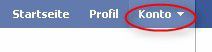

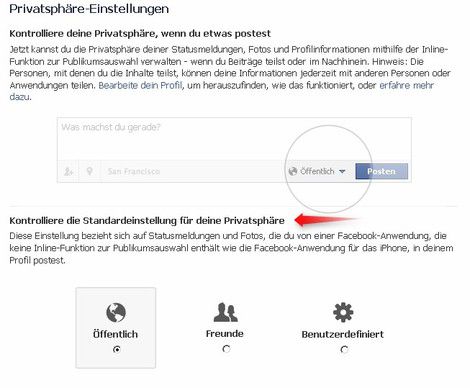
















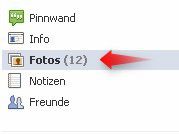



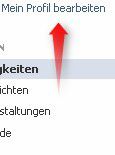







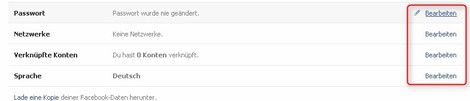


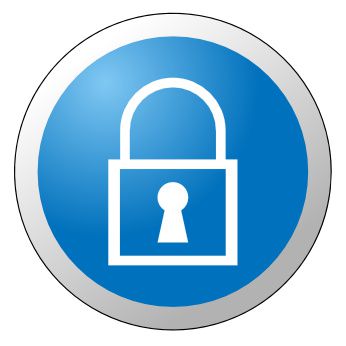
Hinterlasse einen Kommentar
Du musst angemeldet sein, um einen Kommentar schreiben zu können.